Operační systém Windows dlouhodobě nabízí podporu pro více rozložení klávesnice. V případě, že pracujete s textem ve více jazycích, například v angličtině a francouzštině, může být nutné přepínat mezi různými rozloženími klávesnice. Nejrychlejší způsob, jak toto provést, je pomocí klávesové zkratky. Windows 10 umožňuje aktivovat klávesovou zkratku pro přepínání mezi všemi vámi přidanými vstupními jazyky. Dále nabízí možnost změnit konkrétní rozložení klávesnice s pomocí specifické zkratky. Tato funkce je součástí jazykové lišty, ale ve výchozím nastavení není aktivní, i když je samotná lišta povolena. Následující návod vám ukáže, jak povolit klávesové zkratky pro změnu rozložení klávesnice v systému Windows 10.
Nejprve se ujistěte, že máte přidána alespoň dvě rozložení klávesnice. Je důležité si uvědomit, že rozložení klávesnice a vstupní jazyky nejsou totéž. Přejděte do Ovládacích panelů, konkrétně do sekce Hodiny, jazyk a oblast > Jazyk a v levém postranním panelu klikněte na Pokročilá nastavení.
V zobrazeném okně Upřesnit nastavení sjeďte níže k sekci „Přepínání metod zadávání“ a klikněte na možnost „Změnit klávesové zkratky jazykové lišty“.
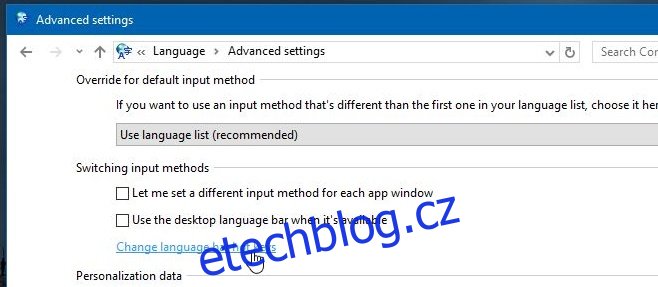
Otevře se okno „Textové služby a vstupní jazyky“. Zde můžete vidět zkratku pro přepínání mezi vstupními jazyky a níže seznam různých rozložení, které jste si přidali.
Vyberte požadované rozložení a klikněte na tlačítko „Změnit klíčovou sekvenci…“. Zaškrtněte pole „Povolit sekvenci kláves“ a zapamatujte si nastavenou zkratku. Můžete použít modifikační klávesy Ctrl nebo Ctrl+Shift, případně levý Alt+Shift v kombinaci s číselnou klávesou 1-0. Po výběru zkratky klikněte na „OK“ a poté na „Použít“.
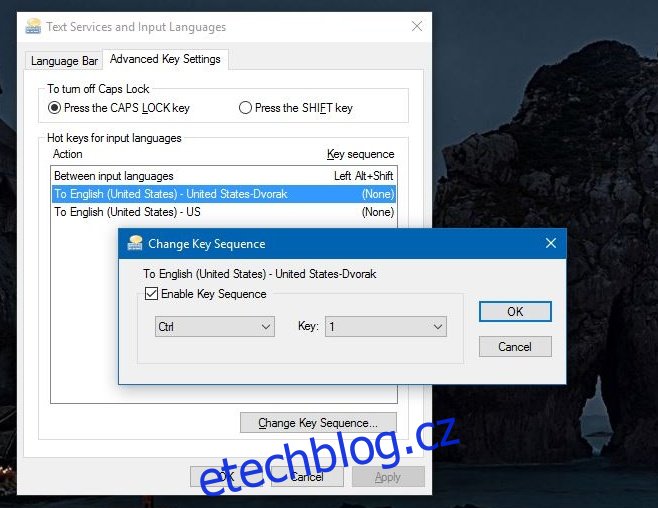
Nyní stačí pro změnu rozložení klávesnice použít přiřazenou klávesovou zkratku.
Pokud hledáte způsob, jak upravit klávesovou zkratku pro změnu vstupního jazyka, můžete tak učinit ve stejném okně. Vyberte možnost „Mezi jazyky zadávání“ a klikněte na „Změnit sekvenci kláves“. Z nabídky si vyberte novou klávesovou zkratku.
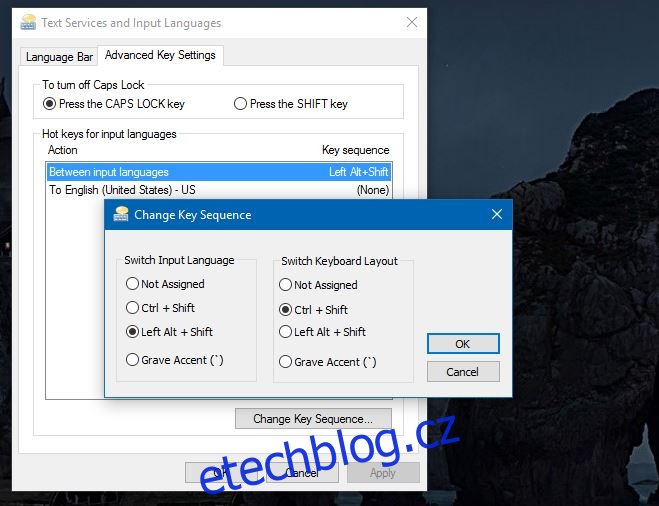
Možnosti klávesových zkratek pro změnu vstupního jazyka jsou omezené a může být nejlepší ponechat si výchozí nastavení.